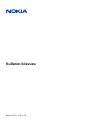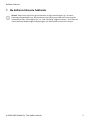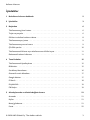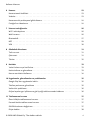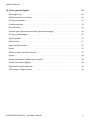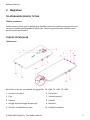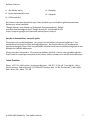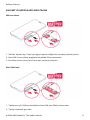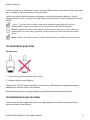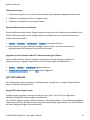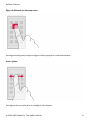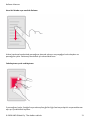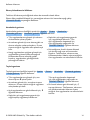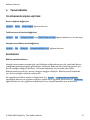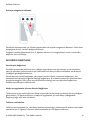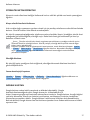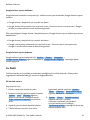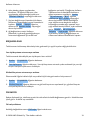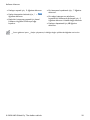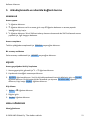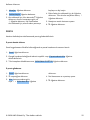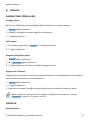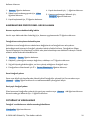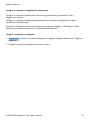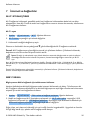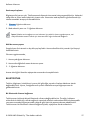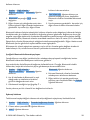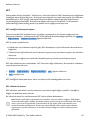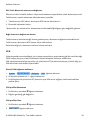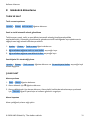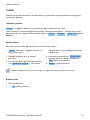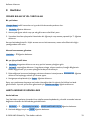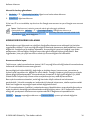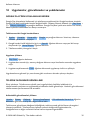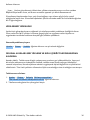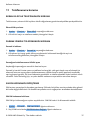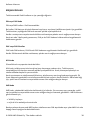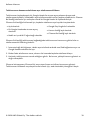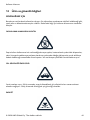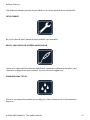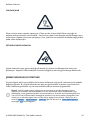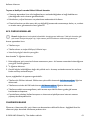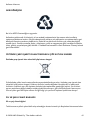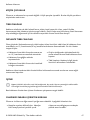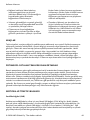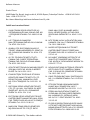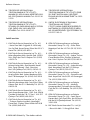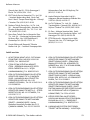Kullanıcı kılavuzu
Basım 2020-11-06 tr-TR

Kullanıcı kılavuzu
1 Bu kullanıcı kılavuzu hakkında
Önemli: Cihazınızın ve pilinizin güvenli kullanımı ile ilgili önemli bilgiler için, cihazınızı
kullanmaya başlamadan önce, basılı kullanım kılavuzunda veya www.nokia.com/support
adresinde yer alan ”Güvenliğiniz için” ve ”Ürün Güvenliği” bilgilerini okuyun. Yeni cihazınızı
nasıl kullanmaya başlayacağınıza ilişkin bilgiler için basılı kullanıcı kılavuzunu okuyun.
© 2020 HMD Global Oy. Tüm hakları saklıdır. 2

Kullanıcı kılavuzu
İçindekiler
1 Bu kullanıcı kılavuzu hakkında 2
2 İçindekiler 3
3 Başlarken 6
Telefonunuzu güncel tutma . . . . . . . . . . . . . . . . . . . . . . . . . . . . . . . . . . 6
Tuşlar ve parçalar . . . . . . . . . . . . . . . . . . . . . . . . . . . . . . . . . . . . . . . . 6
SIM kart ve hafıza kartlarını takma . . . . . . . . . . . . . . . . . . . . . . . . . . . . . . . 8
Telefonunuzu şarj etme . . . . . . . . . . . . . . . . . . . . . . . . . . . . . . . . . . . . . 9
Telefonunuzu açma ve kurma . . . . . . . . . . . . . . . . . . . . . . . . . . . . . . . . . 9
Çift SIM ayarları . . . . . . . . . . . . . . . . . . . . . . . . . . . . . . . . . . . . . . . . . 10
Telefonunuzu kilitleme veya telefonunuzun kilidini açma . . . . . . . . . . . . . . . . . . 11
Dokunmatik ekranı kullanma . . . . . . . . . . . . . . . . . . . . . . . . . . . . . . . . . . 11
4 Temel Adımlar 15
Telefonunuzu kişiselleştirme . . . . . . . . . . . . . . . . . . . . . . . . . . . . . . . . . . 15
Bildirimler . . . . . . . . . . . . . . . . . . . . . . . . . . . . . . . . . . . . . . . . . . . . . 15
Ses düzeyi denetleme . . . . . . . . . . . . . . . . . . . . . . . . . . . . . . . . . . . . . . 16
Otomatik metin düzeltme . . . . . . . . . . . . . . . . . . . . . . . . . . . . . . . . . . . . 17
Google Asistan . . . . . . . . . . . . . . . . . . . . . . . . . . . . . . . . . . . . . . . . . . 17
Pil ömrü . . . . . . . . . . . . . . . . . . . . . . . . . . . . . . . . . . . . . . . . . . . . . . 18
Erişilebilirlik . . . . . . . . . . . . . . . . . . . . . . . . . . . . . . . . . . . . . . . . . . . . 19
FM Radyo . . . . . . . . . . . . . . . . . . . . . . . . . . . . . . . . . . . . . . . . . . . . . 19
5 Arkadaşlarınızla ve ailenizle bağlantı kurma 21
Aramalar . . . . . . . . . . . . . . . . . . . . . . . . . . . . . . . . . . . . . . . . . . . . . 21
Kişiler . . . . . . . . . . . . . . . . . . . . . . . . . . . . . . . . . . . . . . . . . . . . . . . 21
Mesaj gönderme . . . . . . . . . . . . . . . . . . . . . . . . . . . . . . . . . . . . . . . . . 21
Posta . . . . . . . . . . . . . . . . . . . . . . . . . . . . . . . . . . . . . . . . . . . . . . . 22
© 2020 HMD Global Oy. Tüm hakları saklıdır. 3

Kullanıcı kılavuzu
6 Kamera 23
Kamera temel özellikleri . . . . . . . . . . . . . . . . . . . . . . . . . . . . . . . . . . . . . 23
Videolar . . . . . . . . . . . . . . . . . . . . . . . . . . . . . . . . . . . . . . . . . . . . . . 23
Kameranızı bir profesyonel gibi kullanma . . . . . . . . . . . . . . . . . . . . . . . . . . . 24
Fotoğraf ve videolarınız . . . . . . . . . . . . . . . . . . . . . . . . . . . . . . . . . . . . . 24
7 İnternet ve bağlantılar 26
Wi-Fi’ı etkinleştirme . . . . . . . . . . . . . . . . . . . . . . . . . . . . . . . . . . . . . . . 26
Web’i tarama . . . . . . . . . . . . . . . . . . . . . . . . . . . . . . . . . . . . . . . . . . . 26
Bluetooth® . . . . . . . . . . . . . . . . . . . . . . . . . . . . . . . . . . . . . . . . . . . . 27
NFC . . . . . . . . . . . . . . . . . . . . . . . . . . . . . . . . . . . . . . . . . . . . . . . . 29
VPN . . . . . . . . . . . . . . . . . . . . . . . . . . . . . . . . . . . . . . . . . . . . . . . . 30
8 Gününüzü düzenleme 31
Tarih ve saat . . . . . . . . . . . . . . . . . . . . . . . . . . . . . . . . . . . . . . . . . . . 31
Çalar saat . . . . . . . . . . . . . . . . . . . . . . . . . . . . . . . . . . . . . . . . . . . . . 31
Takvim . . . . . . . . . . . . . . . . . . . . . . . . . . . . . . . . . . . . . . . . . . . . . . 32
9 Haritalar 33
Yerleri bulma ve yol tarifi alma . . . . . . . . . . . . . . . . . . . . . . . . . . . . . . . . . 33
Harita indirme ve güncelleme . . . . . . . . . . . . . . . . . . . . . . . . . . . . . . . . . . 33
Konum servislerini kullanma . . . . . . . . . . . . . . . . . . . . . . . . . . . . . . . . . . 34
10 Uygulamalar, güncellemeler ve yedeklemeler 35
Google Play’den uygulamalar indirin . . . . . . . . . . . . . . . . . . . . . . . . . . . . . . 35
Telefon yazılımınızı güncelleme . . . . . . . . . . . . . . . . . . . . . . . . . . . . . . . . 35
Verilerinizi yedekleme . . . . . . . . . . . . . . . . . . . . . . . . . . . . . . . . . . . . . . 36
Orijinal ayarları geri yükleme ve gizli içeriği telefonunuzdan kaldırma . . . . . . . . . . . 36
11 Telefonunuzu koruma 37
Ekran kilidiyle telefonunuzu koruma . . . . . . . . . . . . . . . . . . . . . . . . . . . . . . 37
Parmak izinizle telefonunuzu koruma . . . . . . . . . . . . . . . . . . . . . . . . . . . . . 37
SIM PIN kodunuzu değiştirme . . . . . . . . . . . . . . . . . . . . . . . . . . . . . . . . . . 37
Erişim kodları . . . . . . . . . . . . . . . . . . . . . . . . . . . . . . . . . . . . . . . . . . . 38
© 2020 HMD Global Oy. Tüm hakları saklıdır. 4

Kullanıcı kılavuzu
12 Ürün ve güvenlik bilgileri 40
Güvenliğiniz için . . . . . . . . . . . . . . . . . . . . . . . . . . . . . . . . . . . . . . . . . 40
Şebeke servisleri ve ücretler . . . . . . . . . . . . . . . . . . . . . . . . . . . . . . . . . . 42
Acil durum aramaları . . . . . . . . . . . . . . . . . . . . . . . . . . . . . . . . . . . . . . . 43
Cihazınızın bakımı . . . . . . . . . . . . . . . . . . . . . . . . . . . . . . . . . . . . . . . . 43
Geri Dönüşüm . . . . . . . . . . . . . . . . . . . . . . . . . . . . . . . . . . . . . . . . . . 45
Üstünde çarpı işareti olan tekerlekli çöp kutusu simgesi . . . . . . . . . . . . . . . . . . 45
Pil ve şarj cihazı bilgileri . . . . . . . . . . . . . . . . . . . . . . . . . . . . . . . . . . . . . 45
Küçük çocuklar . . . . . . . . . . . . . . . . . . . . . . . . . . . . . . . . . . . . . . . . . . 47
Tıbbi cihazlar . . . . . . . . . . . . . . . . . . . . . . . . . . . . . . . . . . . . . . . . . . . 47
İmplante tıbbi cihazlar . . . . . . . . . . . . . . . . . . . . . . . . . . . . . . . . . . . . . . 47
İşitme . . . . . . . . . . . . . . . . . . . . . . . . . . . . . . . . . . . . . . . . . . . . . . . 47
Cihazınızı zararlı içerikten koruma . . . . . . . . . . . . . . . . . . . . . . . . . . . . . . . 47
Araçlar . . . . . . . . . . . . . . . . . . . . . . . . . . . . . . . . . . . . . . . . . . . . . . 48
Potansiyel patlama tehlikesi olan ortamlar . . . . . . . . . . . . . . . . . . . . . . . . . . 48
Sertifika ve tüketici bilgileri . . . . . . . . . . . . . . . . . . . . . . . . . . . . . . . . . . . 48
Dijital Hak Yönetimi Hakkında . . . . . . . . . . . . . . . . . . . . . . . . . . . . . . . . . 49
Telif hakları ve diğer uyarılar . . . . . . . . . . . . . . . . . . . . . . . . . . . . . . . . . . 49
© 2020 HMD Global Oy. Tüm hakları saklıdır. 5

Kullanıcı kılavuzu
3 Başlarken
TELEFONUNUZU GÜNCEL TUTMA
Telefon yazılımınız
Telefonunuza yönelik yeni ve geliştirilmiş özellikleri almak için telefonunuzu güncel tutun
ve mevcut yazılım güncellemelerini kabul edin. Yazılımın güncellenmesi telefonunuzun
performansını da artırabilir.
TUŞLAR VE PARÇALAR
Telefonunuz
Bu kullanıcı kılavuzu, şu modeller için geçerlidir: TA-1288, TA-1285, TA-1283.
1. Parmak izi sensörü
2. Flaş
3. Kamera
4. Google Asistan/Google Arama tuşu*
5. SIM kart ve hafıza kartı yuvası
6. Ön kamera
7. Yakınlık sensörü
8. Kulaklık
9. Mikrofon
10. Kulaklık konektörü
© 2020 HMD Global Oy. Tüm hakları saklıdır. 6

Kullanıcı kılavuzu
11. Ses düzeyi tuşları
12. Açma-Kapatma/Kilit tuşu
13. USB konektörü
14. Mikrofon
15. Hoparlör
Bu kullanıcı kılavuzunda belirtilen şarj cihazı, kulaklık veya veri kablosu gibi aksesuarlardan
bazıları ayrı olarak satılabilir.
*Google Asistan, bazı dillerde ve ülkelerde kullanılamamaktadır. Google
Asistan kullanılamadığında yerini Google Arama alır. Kullanılabilirlik için
https://support.google.com/assistant web sayfasını inceleyin.
Parçala ve konnektörler, manyetik çekim
Cihazınıza zarar verebileceğinden, çıkış sinyali üreten ürünleri cihazınıza bağlamayın. Ses
konektörüne herhangi bir voltaj kaynağı bağlamayın. Bu cihazla kullanım için onaylananlar
dışında herhangi bir harici cihaz veya kulaklıklı mikrofon setini ses konektörüne bağlarsanız ses
düzeylerine özellikle dikkat edin.
Cihazın parçaları manyetiktir. Cihaz metal maddeleri çekebilir. Kartlar zarar görebileceğinden,
kredi kartlarını veya başka manyetik şeritli kartları cihazın yanında uzun süreyle bulundurmayın.
Teknik Özellikler
Ekran: 6,39” Pil: 4000 mA/sa, çıkarılamaz Boyutlar: 160,87 x 75,99 x 8,7 mm Ağırlık: 180 g
İşletim sistemi: Android İşlemci: QC SDM4250 Kamera: Ana: 13 MP; Ön Kamera: 5 MP Hafıza
kartı: Micro-SD - Maks. 512 GB
© 2020 HMD Global Oy. Tüm hakları saklıdır. 7

Kullanıcı kılavuzu
SIM KART VE HAFIZA KARTLARINI TAKMA
SIM kartı takma
1. SIM kart tepsisini açın: Tepsi açıcı iğneyi tepsinin deliğine itin ve tepsiyi çekerek çıkarın.
2. Nano SIM’i temas yüzeyi aşağı bakacak şekilde SIM yuvasına takın.
3. Bir hafıza kartınız varsa, kartı hafıza kartı yuvasına yerleştirin.
İkinci SIM’i takın
1. Telefonunuz çift SIM kart destekliyorsa ikinci SIM kartı SIM2 yuvasına takın.
2. Tepsiyi kaydırarak geri takın.
© 2020 HMD Global Oy. Tüm hakları saklıdır. 8

Kullanıcı kılavuzu
Yalnızca orijinal nano-SIM kartlar kullanın. Uyumsuz SIM kartların kullanılması, karta veya cihaza
zarar verebilir ve kartta depolanan verileri bozabilir.
Yalnızca, bu cihazla birlikte kullanımı onaylanmış, uyumlu hafıza kartları kullanın. Uyumlu
olmayan kartlar, kartın ve cihazın zarar görmesine ve kartta kayıtlı verilerin bozulmasına neden
olabilir.
__İpucu:__Telefonunuzun 2 SIM kart destekleyip desteklemediğini öğrenmek için kutu
etiketine bakın. Etikette 2 ayrı IMEI kodu varsa, telefonunuz çift SIM kart destekler.
Önemli: Uygulama tarafından kullanıldığı sırada hafıza kartını çıkarmayın. Kartın çıkarılması,
hafıza kartının ve cihazın zarar görmesine ve kartta depolanan verilerin bozulmasına neden
olabilir.
İpucu: İyi bilinen bir üreticinin maks. 512 GB kapasiteli hızlı bir microSD hafıza kartını kullanın.
TELEFONUNUZU ŞARJ ETME
Pili şarj etme
1. Uyumlu bir şarj cihazını duvar prizine takın.
2. Kabloyu telefonunuza bağlayın.
Telefonunuz, USB-C kablosu destekler. Telefonunuzu USB kablosu ile bilgisayardan da şarj
edebilirsiniz, ancak bu daha uzun sürebilir.
Pil tamamen boşalmışsa, şarj göstergesinin görüntülenmesi birkaç dakika sürebilir.
TELEFONUNUZU AÇMA VE KURMA
Telefonunuzu ilk kez açtığınızda telefonunuz; ağ bağlantıları ve telefon ayarları kurulumu
konularında size rehberlik eder.
© 2020 HMD Global Oy. Tüm hakları saklıdır. 9

Kullanıcı kılavuzu
Telefonunuzu açma
1. Telefonunuzu açmak için, telefon titreyene kadar açma/kapatma düğmesine basılı tutun.
2. Telefonunuz açıldığında dilinizi ve bölgenizi seçin.
3. Telefonunuzda gösterilen yönergeleri izleyin.
Önceki telefonunuzdan veri aktarma
Önceki telefonunuzdaki verileri Google hesabınızı kullanarak yeni telefonunuza aktarabilirsiniz.
Önceki telefonunuzdaki verileri Google hesabınıza yedeklemek için, önceki telefonunuzun
kullanıcı kılavuzuna bakın.
1. Ayarlar > Hesaplar > Hesap ekle > Google seçeneğine dokunun.
2. Yeni telefonunuza geri yüklemek istediğiniz verileri seçin. Telefonunuz internete
bağlandığında senkronizasyon otomatik olarak başlar.
Uygulama ayarlarını önceki Android™ telefonunuzdan geri yükleme
Önceki telefonunuz birAndroid cihazıysa ve bu cihazdaGoogle hesabına yedekleme
etkinleştirilmişse, uygulama ayarlarınızı ve Wi-Fi şifrelerini geri yükleyebilirsiniz.
1. Ayarlar > Sistem > Yedekleme öğesine dokunun.
2. Google Drive’a yedekle öğesini Açık olarak değiştirin.
ÇIFT SIM AYARLARI
Çift SIM kartlı bir telefona sahipseniz telefonunuzda, örneğin biri iş ve diğeri kişisel kullanım
amaçlı 2 adet SIM kullanabilirsiniz.
Hangi SIM’i kullanacağınızı seçin
Örneğin arama yaparken numarayı çevirdikten sonra, SIM 1 veya SIM 2’nin düğmesine
dokunarak hangi SIM’i kullanacağınızı seçebilirsiniz.
Her iki SIM’in şebeke durumu telefonunuzda ayrı olarak görüntülenir. Cihaz kullanımda değilken
cihazda aynı anda her iki SIM kart da bulunuyorsa, arama yapma gibi işlemler için SIM kartlardan
biri etkin olduğunda diğeri kullanılamayabilir.
© 2020 HMD Global Oy. Tüm hakları saklıdır. 10

Kullanıcı kılavuzu
SIM’lerinizi yönetme
İşinizin serbest zamanınızı etkilemesini istemiyor musunuz? Veya diğer SIM’in veri bağlantısının
fiyatı daha mı uygun? Hangi SIM’i kullanmak istediğinize karar verebilirsiniz.
Ayarlar > Ağ ve İnternet > SIM Kartlar öğesine dokunun.
SIM kartı yeniden adlandırma
Yeniden adlandırmak istediğiniz SIM’e dokunun ve istediğiniz adı yazın.
Aramalar veya veri bağlantısı için kullanacağınız SIM’i seçme
Şunun için tercih edilen SIM: menüsü altında, değiştirmek istediğiniz ayara dokunun ve SIM’i
seçin.
TELEFONUNUZU KILITLEME VEYA TELEFONUNUZUN KILIDINI AÇMA
Telefonunuzu kilitleme
Telefonunuz cebinizde veya çantanızdayken yanlışlıkla bir çağrı yapmaktan kaçınmak
istiyorsanız, telefonunuzun tuşlarını ve ekranını kilitleyebilirsiniz.
Telefonunuzun tuşlarını ve ekranını kilitlemek için açma/kapatma düğmesine basın.
Tuşların ve ekranın kilidini açma
Açma/kapama düğmesine basın ve ekranı yukarıya kaydırın. Sorulursa diğer kimlik bilgilerini
girin.
DOKUNMATIK EKRANI KULLANMA
Önemli: Dokunmatik ekranı çizmekten kaçının. Dokunmatik ekranda asla gerçek tükenmez
kalem, kurşun kalem veya başka sivri cisimler kullanmayın.
© 2020 HMD Global Oy. Tüm hakları saklıdır. 11

Kullanıcı kılavuzu
Öğeyi sürüklemek için dokunup tutma
Parmağınızı birkaç saniye boyunca öğenin üstüne yerleştirin ve ekranda kaydırın.
Hızlıca Çekme
Parmağınızı ekrana yerleştirin ve istediğiniz yöne kaydırın.
© 2020 HMD Global Oy. Tüm hakları saklıdır. 12

Kullanıcı kılavuzu
Uzun bir listede veya menüde ilerleme
Hızlıca kaydırma hareketinde parmağınızı ekranda yukarıya veya aşağıya hızlıca kaydırın ve
parmağınızı çekin. İlerlemeyi durdurmak için ekrana dokunun.
Yakınlaştırma ya da uzaklaştırma
2 parmağınızı harita, fotoğraf veya web sayfası gibi bir öğe üzerine yerleştirin ve parmaklarınızı
ayrı ayrı ya da birlikte kaydırın.
© 2020 HMD Global Oy. Tüm hakları saklıdır. 13

Kullanıcı kılavuzu
Ekran yönlendirmesini kilitleme
Telefonu 90 derece çevirdiğinizde ekran da otomatik olarak döner.
Ekranı dikey modda kilitlemek için, parmağınızı ekranın üst kısmından aşağı çekip
Otomatik döndür seçeneğine dokunun.
Hareketlerle gezinme
Hareketlerle gezinme özelliğini açmak için Ayarlar > Sistem > Hareketler >
Sistemde gezinme > Hareketle gezinme öğesine dokunun.
• Tüm uygulamalarınızı görmek için ekranın
alt kısmından yukarıya çekin.
• Ana ekrana gitmek için ana ekrana gidin ve
ekranın altından yukarıya kaydırın. En son
ziyaret ettiğiniz uygulama arka planda açık
kalır.
• Hangi uygulamaları açtığınızı görmek için
uygulamaları görene kadar parmağınızı
bırakmadan ekranın altından yukarı
kaydırın, uygulamaları gördüğünüzde
parmağınızı kaldırın.
• Başka bir açık uygulamaya geçmek
için, uygulamaya dokunun. Tüm
açık uygulamaları kapatmak için,
tüm uygulamaları sağa çekin ve
TÜMÜNÜ TEMİZLE öğesine dokunun.
• Bulunduğunuz önceki ekrana dönmek
için ekranın sağ veya sol kenarından
kaydırın. Telefonunuz, ekranının son
kilitlenmesinden itibaren ziyaret ettiğiniz
tüm uygulamaları ve web sitelerini hatırlar.
Tuşlarla gezinme
Tuşlarla gezinme özelliğini açmak için Ayarlar > Sistem > Hareketler > Sistemde gezinme >
3 tuşla gezinme öğesine dokunun.
• Tüm uygulamalarınızı görmek için, ana
ekran tuşunu yukarı çekin.
• Ana ekrana gitmek için, ana ekran tuşuna
dokunun. En son ziyaret ettiğiniz uygulama
arka planda açık kalır.
• Açık uygulamalarınızı görüntülemek için,
öğesine dokunun.
• Başka bir açık uygulamaya geçmek için
sağa kaydırıp uygulamaya dokunun.
Tüm açık uygulamaları kapatmak
için, tüm uygulamaları sağa çekin ve
TÜMÜNÜ TEMİZLE öğesine dokunun.
• Bir önceki ekrana geri dönmek için,
tuşuna dokunun. Telefonunuz, ekranının
son kilitlenmesinden itibaren ziyaret
ettiğiniz tüm uygulamaları ve web sitelerini
hatırlar.
© 2020 HMD Global Oy. Tüm hakları saklıdır. 14

Kullanıcı kılavuzu
4 Temel Adımlar
TELEFONUNUZU KIŞISELLEŞTIRME
Duvar kağıdınızı değiştirme
Ayarlar > Ekran > Duvar Kağıdı öğesine dokunun.
Telefonunuzun zil sesinizi değiştirme
Ayarlar > Ses > Telefon zil sesi veya SIM2 Telefon zil sesi öğesine dokunun ve zil sesi seçin.
Mesajlarınızın bildirim sesini değiştirme
Ayarlar > Ses > Gelişmiş > Varsayılan bildirim sesi öğesine dokunun.
BILDIRIMLER
Bildirim panelini kullanma
Mesajlar veya cevapsız aramalar gibi yeni bildirimler aldığınızda ekranın üst tarafındaki durum
çubuğunda gösterge simgeleri görüntülenir. Bildirimler hakkında daha fazla bilgi görmek için,
durum çubuğunu aşağıya sürükleyin. Görünümü kapatmak için, ekranda yukarı çekin.
Bildirim panelini açmak için, durum çubuğunu aşağıya sürükleyin. Bildirim panelini kapatmak
için, durum çubuğunu ekranda yukarı çekin.
Bir uygulamanın bildirim ayarlarını değiştirmek için, Ayarlar > Uygulamalar ve bildirimler
seçeneğine dokunun ve uygulama ayarlarını açmak üzere uygulama adına dokunun. Bildirimler
öğesine dokunun. Her uygulamanın bildirimlerini ayrı olarak kapatabilir veya açabilirsiniz.
© 2020 HMD Global Oy. Tüm hakları saklıdır. 15

Kullanıcı kılavuzu
Hızlı ayar simgelerini kullanma
Özellikleri etkinleştirmek için, bildirim panelindeki hızlı ayarlar simgelerine dokunun. Daha fazla
simge görmek için, menüyü aşağıya sürükleyin.
Simgeleri yeniden düzenlemek için öğesine dokunun, bir simgeye basılı tutun ve ardından,
başka bir yere sürükleyin.
SES DÜZEYI DENETLEME
Ses düzeyini değiştirme
Gürültülü ortamlarda telefonunuzun çaldığını duymakta sorun yaşıyorsanız ya da aramaların
sesi çok yüksekse, telefonunuzun yan tarafındaki ses düzeyi tuşlarını kullanarak ses düzeyini
istediğiniz gibi değiştirebilirsiniz.
Cihazınıza zarar verebileceğinden, çıkış sinyali üreten ürünleri cihazınıza bağlamayın. Ses
konnektörüne herhangi bir gerilim kaynağı bağlamayın. Bu cihazla kullanım için onaylananların
dışında herhangi bir harici cihaz veya mikrofonlu kulaklığı ses konnektörüne bağlarsanız,
özellikle ses düzeylerine dikkat edin.
Medya ve uygulamalar için ses düzeyini değiştirme
Telefonunuzun yan tarafındaki ses düzeyi tuşlarından birine basıp ses düzeyi durum çubuğunu
görüntüleyin, öğesine dokunun, medya ve uygulamalar için ses düzeyi çubuğundaki
kaydırıcıyı sağa veya sola sürükleyin.
Telefonu sessize alma
Telefonu sessize almak için, ses düzeyi azaltma tuşuna basın, telefonunuzu sadece titret olarak
ayarlamak için öğesine ve sessiz olarak ayarlamak için öğesine dokunun.
© 2020 HMD Global Oy. Tüm hakları saklıdır. 16

Kullanıcı kılavuzu
OTOMATIK METIN DÜZELTME
Klavyenin metin düzeltme özelliğini kullanarak hızlı ve etkili bir şekilde nasıl metin yazacağınızı
öğrenin.
Klavye sözcük önerilerini kullanma
Hızlı ve daha doğru yazmanıza yardımcı olmak için siz yazdıkça telefonunuz sözcük önerilerinde
bulunur. Sözcük önerileri tüm dillerde sunulmayabilir.
Bir sözcük yazmaya başladığınızda, telefonunuz olası sözcükleri önerir. İstediğiniz sözcük öneri
çubuğunda görüntülendiğinde, sözcüğü seçin. Daha fazla öneri görüntülemek için öneriye
dokunun ve basılı tutun.
__İpucu:__Önerilen sözcük kalın olarak vurgulanmışsa telefonunuz, yazdığınız sözcük yerine
otomatik olarak bu sözcüğü kullanır. Sözcük yanlışsa, sözcüğe dokunup basılı tutarak diğer
birkaç öneriyi görebilirsiniz.
Klavyenin yazarken öneriler göstermesini istemiyorsanız, metin düzeltmeyi kapatın. Ayarlar
> Sistem > Diller ve giriş > Sanal klavye öğesine dokunun. Normalde kullandığınız klavyeyi
seçin. Metin düzeltme öğesine dokunun ve kullanmak istemediğiniz metin düzeltme
yöntemlerini kapatın.
Sözcüğü düzeltme
Bir sözcüğü yanlış yazdığınızı fark ettiğinizde, sözcüğe dokunarak düzeltme önerilerini
görüntüleyebilirsiniz.
Yazım denetleyiciyi kapatma
Ayarlar > Sistem > Dillerve giriş > Gelişmiş > Yazım denetleyici öğesine dokunun ve
Yazım denetleyici seçeneğini kapalı olarak değiştirin.
GOOGLE ASISTAN
Google Asistan sadece belirli pazarlarda ve dillerde kullanılabilir. Google
Asistan kullanılamadığında yerini Google Arama alır. Kullanılabilirlik için
https://support.google.com/assistant web sayfasını inceleyin. Google Asistan, örneğin bilgileri
çevrimiçi aramanıza, sözcük ve cümleleri çevirmenize, not almanıza ve takvim randevuları
oluşturmanıza yardımcı olabilir. Google Asistan’ı telefonunuz kilitliyken de kullanabilirsiniz.
Bununla birlikte, Google Asistan özel verilerinize erişmeden önce sizden telefonunuzun kilidini
açmanızı ister.
© 2020 HMD Global Oy. Tüm hakları saklıdır. 17

Kullanıcı kılavuzu
Google Asistan tuşunu kullanma
Google Asistan hizmetlerine erişmek için, telefonunuzun yan tarafındaki Google Asistan tuşunu
kullanın:
• Google Asistan’ı başlatmak için tuşa bir kez basın.
• Google Asistan ile konuşmak için tuşa basılı tutun. Sorunuzu sorun ve tuşu bırakın. Google
Asistan’ın cevabı telefonunuzun ekranında görünür.
Ülke veya bölgeniz Google Asistan’ı desteklemiyorsa, Google Asistan tuşunu kullanmaya devam
edebilirsiniz:
• Google Arama’yı başlatmak için tuşa bir kez basın.
• Google sesli aramayı kullanmak için tuşa basılı tutun. Sorunuzu sorun ve tuşu bırakın.
Google’ın cevabı telefonunuzun ekranında görünür.
Google Asistan tuşunu kapatma
Google Asistan tuşunu kapatmak için, Ayarlar > Sistem > Hareketler >
Google Asistan Düğmesi öğesine dokunun ve Google Asistan Düğmesi seçeneğini kapalı
olarak değiştirin.
PIL ÖMRÜ
Telefonunuzdan en iyi şekilde yararlanırken istediğiniz pil ömrünü elde edin. Birkaç adımı
uygulayarak telefonunuzda güç tasarrufu sağlayabilirsiniz.
Pil ömrünü uzatma
Güç tasarrufu için:
1. Pili her zaman tam olarak şarj edin.
2. Dokunma sesi gibi gereksiz sesleri kapatın.
Ayarlar > Ses > Gelişmiş öğesine
dokunun ve tutmak istediğiniz sesleri,
Diğer sesler ve titreşimler menüsünde
seçin.
3. Hoparlör yerine kablolu kulaklık kullanın.
4. Telefon ekranını kısa bir süre sonra
kapanacak şekilde ayarlayın. Ayarlar >
Ekran > Gelişmiş > Ekran zaman aşımı
öğesine dokunun ve süre seçin.
5. Ayarlar > Ekran > Parlaklık seviyesi
öğesine dokunun. Parlaklık
seviyesini ayarlamak için Parlaklık
seviyesi kaydırıcısını sürükleyin.
Uyarlanan parlaklık seçeneğinin devre dışı
olmasına dikkat edin.
© 2020 HMD Global Oy. Tüm hakları saklıdır. 18

Kullanıcı kılavuzu
6. Arka planda çalışan uygulamaları
durdurun: öğesine dokunun, tüm
uygulamalar arasında sağa kaydırın ve
TÜMÜNÜ TEMİZLE seçeneğine dokunun.
7. Seçime bağlı konum hizmetlerini kullanın:
İhtiyacınız olmadığında konum hizmetlerini
kapatın. Ayarlar > Konum öğesine
dokunun ve Konumu kullan seçeneğini
devre dışı bırakın.
8. Ağ bağlantılarını seçici kullanın:
Bluetooth’u yalnızca gerektiğinde açın.
İnternete bağlanmak için mobil veri
bağlantısı yerine Wi-Fi bağlantısı kullanın.
Telefonunuzun kullanılabilir kablosuz
ağları taramasını engelleyin. Ayarlar
> Ağ ve İnternet > Wi-Fi öğesine
dokunun ve Wi-Fi’ı Kullan seçeneğini
devre dışı bırakın. Müzik dinlediğiniz
veya telefonunuzu başka bir amaçla
kullandığınız sırada çağrı yapmak veya
çağrı almak istemiyorsanız, uçak moduna
geçin. Ayarlar > Ağ ve İnternet >
Gelişmiş > Uçak modu öğesine dokunun.
Uçak modu, mobil ağ bağlantılarını ve
cihazınızın kablosuz özelliklerini kapatır.
ERIŞILEBILIRLIK
Telefonunuzu kullanmayı daha kolay hale getirmek için çeşitli ayarları değiştirebilirsiniz.
Yazı tipi boyutunu artırma veya azaltma
Telefonunuzda daha büyük yazı tipi boyutu ister misiniz?
1. Ayarlar > Erişilebilirlik öğesine dokunun.
2. Yazı tipi boyutu öğesine dokunun. Yazı tipi boyutunu artırmak ya da azaltmak için yazı tipi
boyutu seviyesikaydırıcısını sürükleyin.
Görüntü boyutunu artırma veya azaltma
Ekranınızdaki öğeleri daha büyük veya daha küçük hale getirmek mi istiyorsunuz?
1. Ayarlar > Erişilebilirlik öğesine dokunun.
2. Görüntü boyutu öğesine dokunun ve görüntü boyutunu ayarlamak için, görüntü boyutu
seviyesi kaydırıcısını sürükleyin.
FM RADYO
Radyo dinlemek için, telefona uyumlu bir mikrofonlu kulaklık bağlamanız gerekir. Kulaklık anten
işlevi görür. Kulaklık ayrı satılabilir.
FM radyo dinleme
Kulaklığı bağladıktan sonra FM Radyo öğesine dokunun.
© 2020 HMD Global Oy. Tüm hakları saklıdır. 19

Kullanıcı kılavuzu
• Radyoyu açmak için, öğesine dokunun.
• Radyo istasyonları bulmak için, > Tara
öğesine dokunun.
• Başka bir istasyona geçmek için, kanal
frekansı sürgüsünü sola veya sağa
kaydırın.
• Bir istasyonu kaydetmek için, öğesine
dokunun.
• Bir radyo istasyonunu telefonun
hoparlörünü kullanarak dinlemek için,
öğesine dokunun. Kulaklık bağlı olmalıdır.
• Radyoyu kapatmak için, öğesine
dokunun.
__Sorun giderme ipucu:__Radyo çalışmazsa, kulaklığın doğru şekilde takıldığından emin olun.
© 2020 HMD Global Oy. Tüm hakları saklıdır. 20
Sayfa yükleniyor...
Sayfa yükleniyor...
Sayfa yükleniyor...
Sayfa yükleniyor...
Sayfa yükleniyor...
Sayfa yükleniyor...
Sayfa yükleniyor...
Sayfa yükleniyor...
Sayfa yükleniyor...
Sayfa yükleniyor...
Sayfa yükleniyor...
Sayfa yükleniyor...
Sayfa yükleniyor...
Sayfa yükleniyor...
Sayfa yükleniyor...
Sayfa yükleniyor...
Sayfa yükleniyor...
Sayfa yükleniyor...
Sayfa yükleniyor...
Sayfa yükleniyor...
Sayfa yükleniyor...
Sayfa yükleniyor...
Sayfa yükleniyor...
Sayfa yükleniyor...
Sayfa yükleniyor...
Sayfa yükleniyor...
Sayfa yükleniyor...
Sayfa yükleniyor...
Sayfa yükleniyor...
Sayfa yükleniyor...
Sayfa yükleniyor...
Sayfa yükleniyor...
Sayfa yükleniyor...
Sayfa yükleniyor...
-
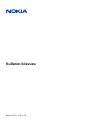 1
1
-
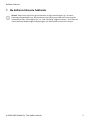 2
2
-
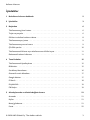 3
3
-
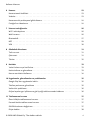 4
4
-
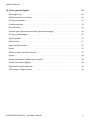 5
5
-
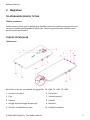 6
6
-
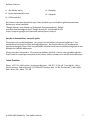 7
7
-
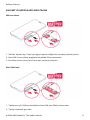 8
8
-
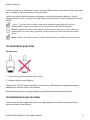 9
9
-
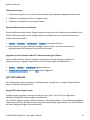 10
10
-
 11
11
-
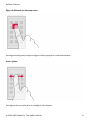 12
12
-
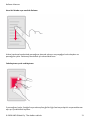 13
13
-
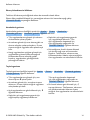 14
14
-
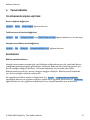 15
15
-
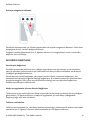 16
16
-
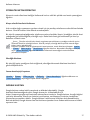 17
17
-
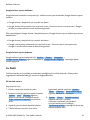 18
18
-
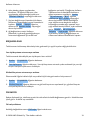 19
19
-
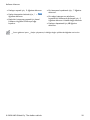 20
20
-
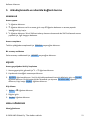 21
21
-
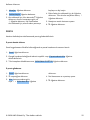 22
22
-
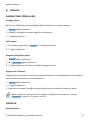 23
23
-
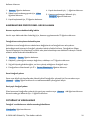 24
24
-
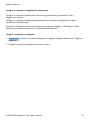 25
25
-
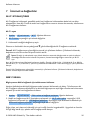 26
26
-
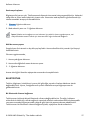 27
27
-
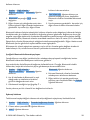 28
28
-
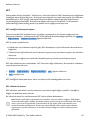 29
29
-
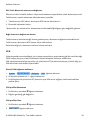 30
30
-
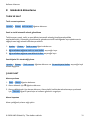 31
31
-
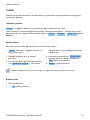 32
32
-
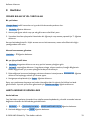 33
33
-
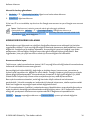 34
34
-
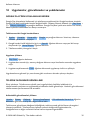 35
35
-
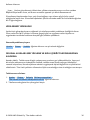 36
36
-
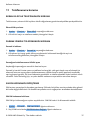 37
37
-
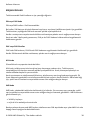 38
38
-
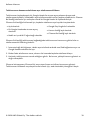 39
39
-
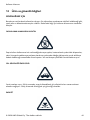 40
40
-
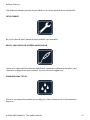 41
41
-
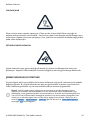 42
42
-
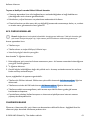 43
43
-
 44
44
-
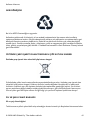 45
45
-
 46
46
-
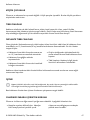 47
47
-
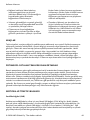 48
48
-
 49
49
-
 50
50
-
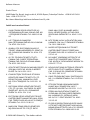 51
51
-
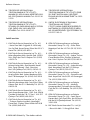 52
52
-
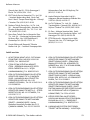 53
53
-
 54
54